Kontak iPhone Hilang atau Menghilang Setelah Pembaruan iOS 15? Inilah perbaikannya!
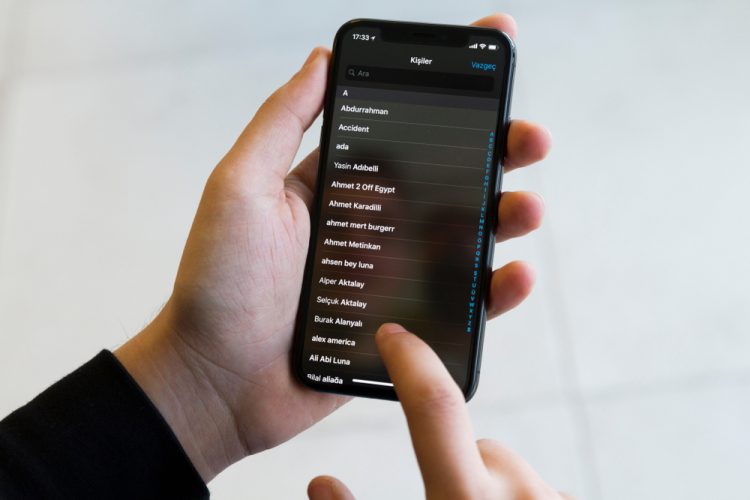
Sejak hari pertama, iOS 15 terbukti banyak bug. Masalah seperti pengurasan baterai yang cepat, hotspot pribadi yang berkinerja buruk, dan hilangnya kontak iPhone telah menggantikan kegembiraan dengan mimpi buruk. Hal baiknya adalah ada beberapa solusi yang mungkin untuk memperbaiki masalah komunikasi iPhone yang hilang atau hilang setelah pembaruan iOS 15. Jadi, jika Anda menemukan diri Anda berada di ujung yang salah dari masalah yang mengerikan ini, tidak perlu panik. Lihat tujuh tip dan trik terbaik untuk memulihkan kontak iPhone Anda yang hilang.
Untuk memulai, pertama-tama mari selami mengapa kontak iPhone Anda mungkin hilang. Jika Anda sudah terbiasa dengan ini, mari lompat langsung ke solusi yang mungkin untuk memulihkan kontak yang hilang di iPhone Anda.
Mengapa Kontak iPhone Saya Menghilang?
Sejujurnya, tidak ada yang baru tentang hilangnya kontak iPhone. Masalahnya telah ada selama bertahun-tahun di sebagian besar versi iOS. Karena ini adalah masalah iOS yang umum, banyak dari kita pernah mengalaminya.
Bicara tentang mengapa aplikasi Kontak terlihat kosong – kehilangan kontak yang disimpan, yah, sebagian besar karena masalah sinkronisasi iCloud. Selain itu, koneksi internet yang lambat juga memainkan peran yang merusak dengan mencegah kontak disinkronkan lebih cepat.
Sebagai seseorang yang telah berjalan di jalan yang berantakan ini beberapa kali, saya sarankan Anda membiarkan perangkat Anda benar-benar tenang setelah pembaruan perangkat lunak. Dengan cara ini, semua data Anda, termasuk foto, video, musik, dan kontak, akan disinkronkan lebih cepat. Juga, pastikan perangkat Anda terhubung ke koneksi internet yang stabil, yang akan mempercepat proses sinkronisasi dalam jangka panjang.
Waktu yang diperlukan iCloud untuk menyinkronkan data penting Anda sepenuhnya bergantung pada volume data dan kecepatan internet Anda. Secara keseluruhan, iOS 15 (seperti perangkat lunak lainnya) akan membutuhkan waktu untuk diselesaikan. Itu sebabnya masalah seperti baterai cepat habis dan bahkan panas berlebih cenderung muncul tepat setelah pembaruan perangkat lunak.
Adapun solusi, mematikan paksa aplikasi Kontak dan mengatur ulang Kontak iCloud telah terbukti berfungsi untuk pengguna iPhone dalam beberapa kasus. Selain itu, ada tips lain yang sama berguna untuk membantu memulihkan kontak yang hilang di iPhone.
Kiat dan trik untuk memulihkan kontak iPhone yang hilang
1. Matikan paksa aplikasi Kontak
Meskipun solusi ini mungkin terdengar mendasar bagi sebagian orang, ini telah berhasil untuk saya beberapa kali. Itu sebabnya saya menyarankan Anda untuk mencoba trik ini dan memulihkan semua kontak iPhone Anda yang hilang. Karena hampir tidak memakan waktu beberapa detik dan tidak mempengaruhi data Anda, tidak ada salahnya mencoba hack ini.
- Di iPhone dengan ID Wajah: Gesek ke atas dari bagian bawah bilah utama dan tahan bagian tengah layar. Kemudian, geser ke atas pada kartu aplikasi Kontak untuk menutup aplikasi.
- Pada iPhone dengan Touch ID: Ketuk dua kali tombol beranda untuk membuka pengalih aplikasi dan geser ke atas pada kartu aplikasi Kontak untuk keluar dari aplikasi secara paksa.
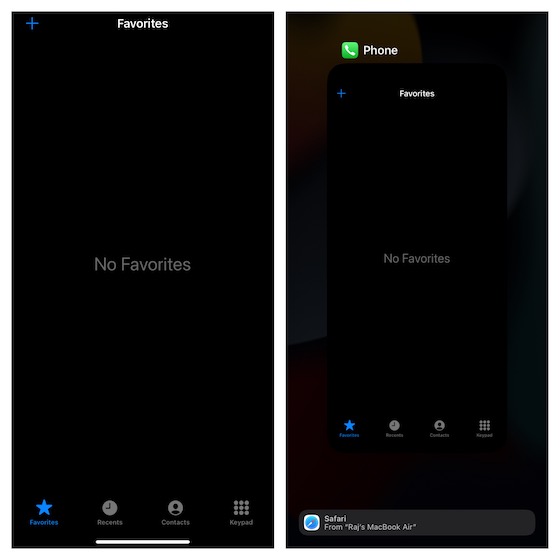
Selanjutnya, tunggu beberapa saat (sekitar 5-10 menit) dan buka kembali aplikasi Kontak. Semua kontak Anda yang hilang seharusnya sudah kembali sekarang. Jika Anda dapat melihatnya sekarang, Anda siap melakukannya!
2. Hard Reset iPhone Anda
Terkadang, yang perlu Anda lakukan untuk memperbaiki masalah umum seperti hilangnya kontak di iPhone adalah reset pabrik (juga dikenal sebagai paksa restart) perangkat. Jangan khawatir, karena tidak akan menghapus media atau data pribadi apa pun dan mampu memperbaiki berbagai kesalahan perangkat lunak. Jadi layak untuk menembak.
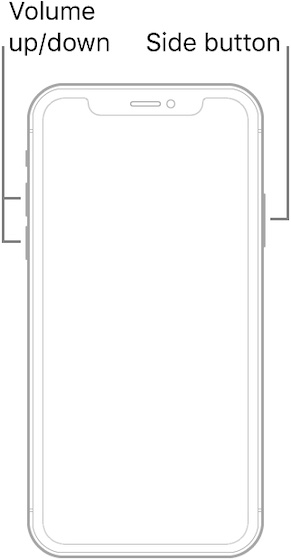 Gambar sopan: Apple
Gambar sopan: Apple- Di iPhone 8 atau lebih baru: Tekan dan lepaskan tombol volume atas dengan cepat. Kemudian tekan dan lepaskan tombol volume bawah dengan cepat. Selanjutnya, tahan tombol samping hingga layar menjadi hitam dan Apple logo ditampilkan.
- Di iPhone 7/7 Tambahkan: Tekan dan tahan tombol samping dan tombol volume bawah secara bersamaan hingga Anda melihat Apple logo.
- Di iPhone 6s/6s Plus: Tekan dan tahan tombol beranda dan tombol samping secara bersamaan hingga Anda melihat Apple logo di layar.
Setelah Anda mengatur ulang pabrik iPhone Anda, kembali ke aplikasi Kontak untuk memeriksa apakah Anda telah memperbaiki masalah kontak iPhone yang hilang.
3. Nonaktifkan/Aktifkan Kontak iCloud
Solusi lain yang cukup andal yang harus Anda coba untuk memulihkan kontak iPhone yang hilang adalah dengan menonaktifkan/mengaktifkan kontak iCloud. Karena telah membantu saya berkali-kali, saya dapat menjamin keefektifannya dalam memperbaiki masalah kontak iPhone yang hilang. Ikuti langkah-langkah di bawah ini untuk mempelajari cara kerjanya:
1. Buka aplikasi Pengaturan di iPhone Anda dan navigasikan ke Profil kamu -> icloud.
2. Matikan sakelar samping Kontak. Sekarang, Anda akan mendapatkan popup yang mengatakan, “Apa yang ingin Anda lakukan dengan kontak iCloud yang sebelumnya disinkronkan di iPhone Anda?” Jendela pop-up menawarkan dua opsi:
- Simpan di iPhone saya: Ini memungkinkan Anda untuk menyimpan semua kontak iCloud yang disinkronkan sebelumnya di iPhone Anda.
- Hapus dari iPhone saya: Ini menghapus semua kontak iCloud yang disinkronkan sebelumnya dari perangkat iOS Anda.
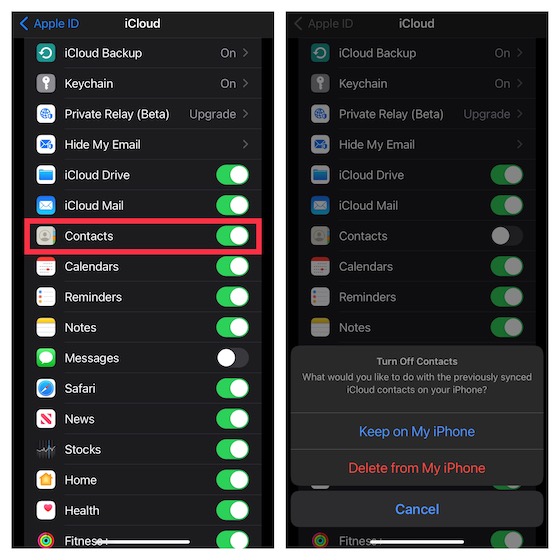
3. Pilihan Tetap di iPhone saya dan restart perangkat Anda. Setelah perangkat iOS Anda dimulai ulang, kembali ke pengaturan iCloud dan nyalakan sakelar Kontak.
Sekarang, bersabarlah dan berikan waktu yang cukup untuk sinkronisasi kontak iCloud. Kemudian, buka aplikasi Kontak untuk memeriksa apakah kontak iPhone Anda yang hilang telah dipulihkan atau belum. Jika sudah, saatnya untuk bersukacita.
4. Pastikan iCloud dipilih sebagai akun default
Jika kontak Anda yang hilang belum kembali, pastikan Anda telah memilih iCloud sebagai akun default untuk menyelaraskan kontak di iPhone Anda. Jika tidak, ikuti langkah-langkah di bawah ini:
Untuk melakukannya, buka Pengaturan -> Kontak -> Akun Default. Akhirnya, pilih icloud sebagai akun default Anda. Sekarang, restart iPhone Anda. Setelah perangkat iOS Anda dimulai ulang, buka aplikasi Kontak untuk melihat apakah Anda telah menyelesaikan masalah.
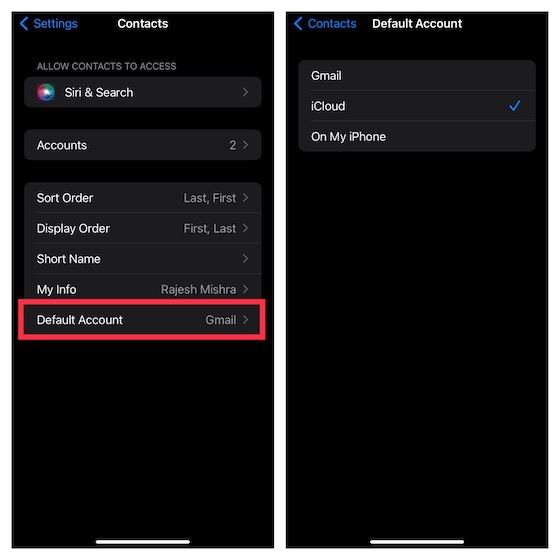
5. Kembalikan iPhone Anda ke pengaturan pabrik
Saya tidak ingat berapa kali reset pabrik sederhana membantu saya memperbaiki masalah yang tidak terduga dan umum seperti kontak yang hilang ini di iPhone saya. Bagi mereka yang tidak terbiasa, itu menghapus semua pengaturan yang ada, termasuk data lokasi, Wi-Fi, dan VPN, antara lain. Namun, itu tidak membahayakan media atau data apa pun di perangkat Anda. Untuk Mengatur Ulang Semua Pengaturan di iPhone iOS 15 Anda, ikuti langkah-langkah di bawah ini:
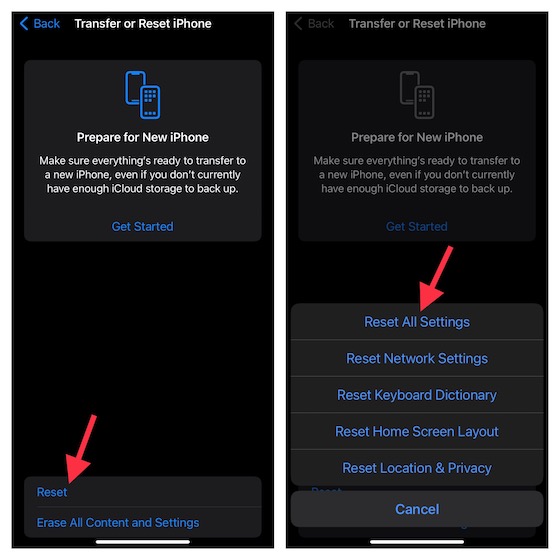
- Menuju Pengaturan -> Umum -> Transfer iPhone atau Atur Ulang -> Atur Ulang. Sekarang pilih Setel ulang semua pengaturan dari menu pop-up.
- Anda kemudian akan diminta masukkan kode sandi perangkat Anda. Akhirnya, sentuh Setel ulang semua pengaturan lagi untuk mengkonfirmasi.
6. Keluar Apple ID dan Login Ulang
Belum beruntung? Jangan khawatir, karena kami masih memiliki solusi andal lain untuk memulihkan kontak iPhone Anda yang hilang. Sekarang, kita akan logout Apple ID dan kemudian masuk kembali.
- Untuk melakukan itu, buka Pengaturan -> Profil kamu. Kemudian gulir ke bawah dan ketuk Keluar.
- Selanjutnya, Anda akan diminta untuk menyimpan salinan data Anda. Untuk keamanan tambahan, aktifkan sakelar untuk setiap opsi sebelum keluar Apple SAYA. Selanjutnya, gunakan Apple ID dan password untuk login kembali.
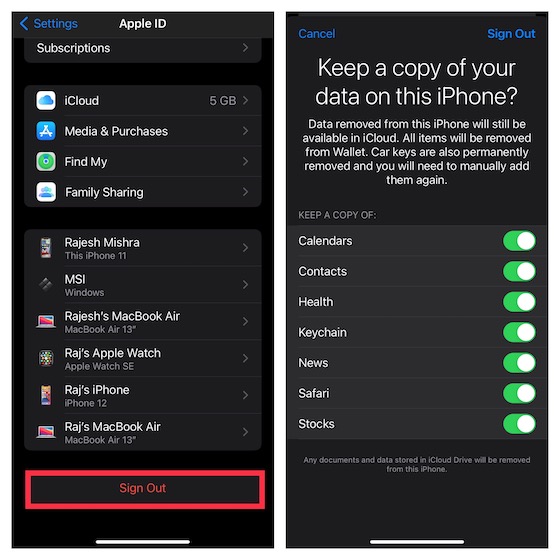
Sekali lagi, kami menyarankan Anda menunggu beberapa saat untuk mengizinkan semua data yang diperlukan disinkronkan di latar belakang. Kemudian, buka aplikasi Kontak Anda untuk mengetahui apakah kontak Anda masih hilang.
7. Gunakan Alat Pemulihan Data Pihak Ketiga
Berdasarkan pengalaman pribadi saya, saya dapat mengonfirmasi bahwa Anda mungkin tidak perlu pergi jauh menggunakan perangkat lunak pihak ketiga dalam banyak kasus. Namun, kita semua mengalami situasi di mana bahkan hal yang paling dapat diandalkan pun cenderung tidak berfungsi seperti yang diharapkan. Jadi, jika tidak ada trik yang disebutkan di atas yang efektif untuk mengembalikan kontak iPhone Anda yang hilang di iOS 15, coba alat pemulihan data pihak ketiga ini.
Untuk tujuan ini, saya sarankan untuk memeriksa alat pihak ketiga berikut. Ini termasuk opsi untuk memulihkan kontak Anda dari iCloud, jadi gunakan perangkat lunak yang sesuai dengan kebutuhan dan anggaran Anda.
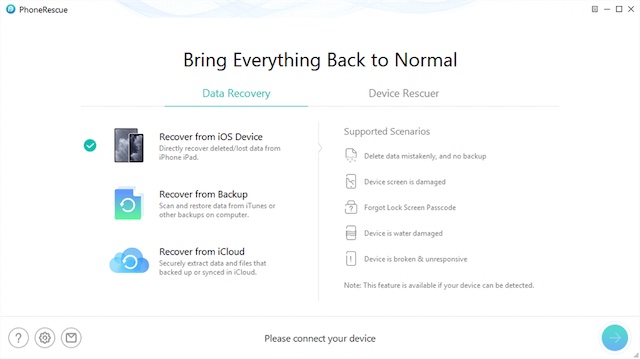
Pulihkan Kontak iPhone yang Hilang atau Hilang
Jadi itu mengakhiri panduan kami tentang cara memulihkan kontak yang hilang di iPhone Anda yang menjalankan iOS 15 (atau iOS 14, karena sebagian besar solusi juga berfungsi pada versi iOS yang lebih lama). Dalam kebanyakan kasus, solusi seperti mengatur ulang kontak iCloud dan keluar dari Apple dan masuk kembali biasanya memperbaiki masalah. Dan jika tidak ada yang berhasil, dalam beberapa kasus yang jarang terjadi, alat pemulihan data pihak ketiga siap membantu Anda. Yang mengatakan, solusi mana yang tepat untuk Anda? Beri tahu kami di bagian komentar di bawah. Selain itu, jika ada solusi andal untuk mendapatkan kembali kontak Anda yang hilang di iOS, pastikan untuk memberi tahu kami tentang hal itu.




